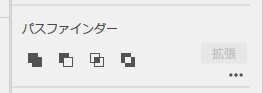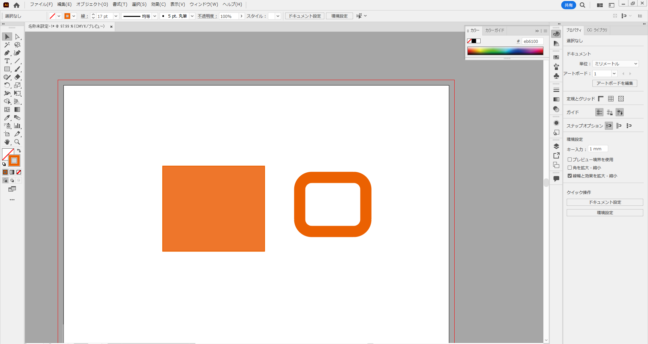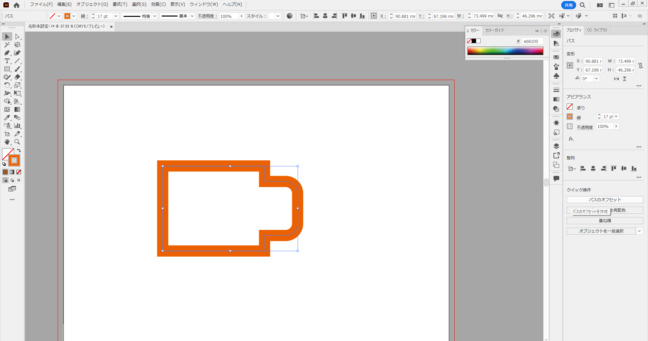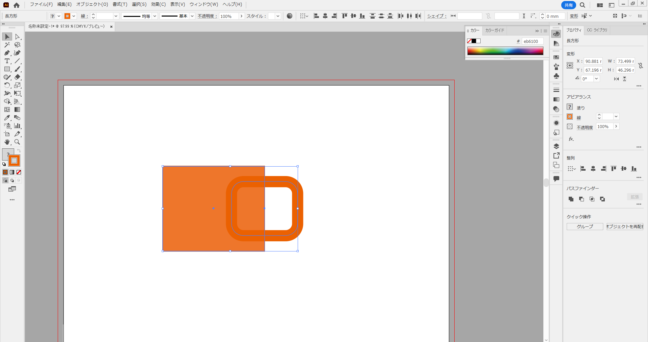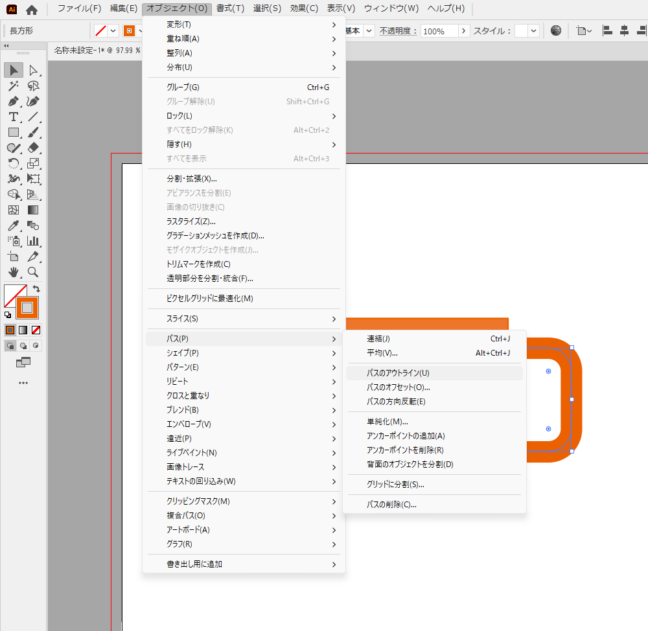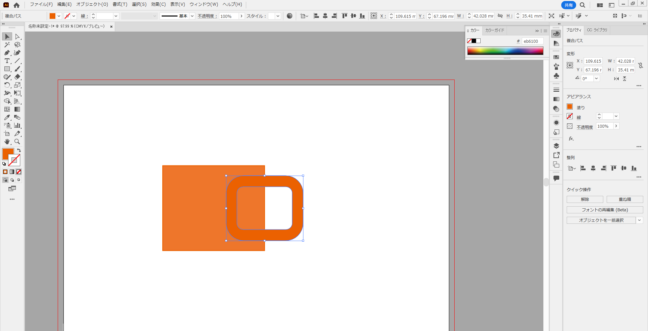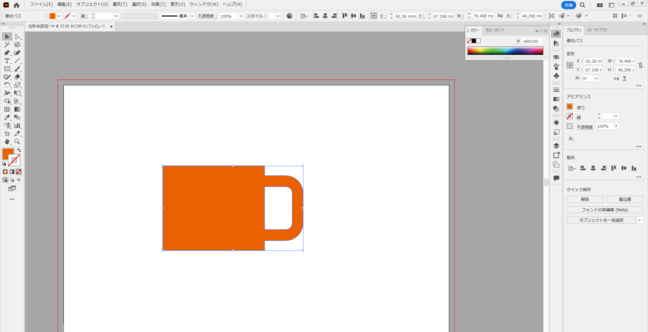イラレのパスファインダー「合体」がうまくできないのはなぜ?【基礎の基礎】
illustratorを使っていたらとっても使う頻度の高い「パスファインダー」。
とっても便利なんですが、時々うまく画像どうしを組み合わせられないときありませんか?
ここでは「合体」が上手くできないときに最初に確認してほしいことを書きました。
目次
パスファインダーとは?
パスファインダーとは、
複数のパス(オブジェクト)を合成したり、複数のパス(オブジェクト)が重なる部分で形を切り抜いたりする機能
のことです。
illustratorの図形モードで作れる形は、長方形、角丸長方形、円、星型と限りがあります。でもこのパスファインダーを使うことで、いろーーんな図形を作ることができます。
ちなみに、「パスファインダー」のタブは上部の「ウィンドウ」からいつでも表示させることができます。
イラレのパスファインダー「合体」をうまく使いこなそう
うまく合体できないのはなぜ?
さて、2つの形を組み合わせてカップの形を作りたかったのに、「合体」をおすと思ったのと違うものができてしまいました。
これはなぜでしょう?
パスファインダーの「合体」を使うときの条件
パスファインダーを使うには、条件があります。
それは、扱う全てのパスをアウトライン化していること。
さっきのカップの取っ手部分を見てみると
アウトライン化されていませんでした。
取っ手部分の中心に線が入っているのが分かります。これは、オレンジの線と透明の塗りで作られた角丸長方形だったんです。
パスファインダー「合体」を使うまでの手順
なので、取っ手部分のパスをアウトライン化します。
アウトライン化するには、ここをクリックします。
「オブジェクト」→「パス」→「パスのアウトライン」
これでアウトライン化することができました。
最後に、2つのオブジェクト(形)を選択してパスファインダーの合体をすれば
カップになりました!
ちょっとしたことで躓きやすいillustrator。
たくさん触って、どんどん上達していきましょう!
前の記事へ
次の記事へ